就是与众不同——压缩快手QuickZip软件教学
- 时间:2015年04月02日 11:59:06 来源:魔法猪系统重装大师官网 人气:11820
用过压缩软件的用户谈得最多就是大名鼎鼎的winrar和winzip,但是这些软件的使用都需要注册码的支持,非常麻烦。有没有一款功能强又免费的压缩软件,回答是肯定的。我在反复试验了几款压缩软件后,我想向您推荐一个压缩快手-Quick Zip,正如它的名字那样,是一款支持拖放和鼠标右键功能,快速制作压缩文件的软件,而且支持的文件格式非常广泛,既有常见的ZIP、RAR、ARJ格式,还有ACE、CAB、LHA、LZH、TAR及TGZ等压缩格式,真是有了压缩快手Quick Zip就不用再下载其它压缩软件了。
软件名称:QuickZip
最新版本:V3.03
软件大小:3222KB
软件语言:英文
软件类别:免费软件
应用平台:Win9X/Me/NT/2000/XP
下载地址:http://act.it.sohu.com/download/show-3619.html
第一次启动QuickZip,要进行一系列参数设置,只需点击“next”按钮一路向下即可完成软件的默认设置。再运行QuickZip,进入QuickZip(如图1)是全英文的操作界面, 通过设置主菜单[Tools]→Language→简体中文将其变成全中文操作界面。以压缩一个加密文件包为例,介绍它的基本使用情况。
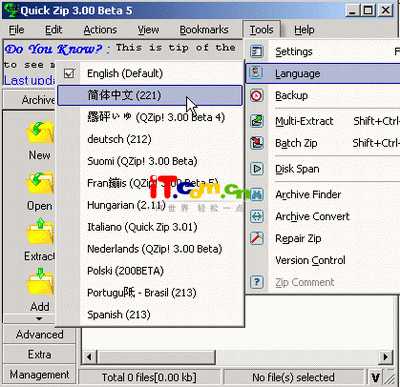
图1
首先点击“New”按钮,输入需生成的压缩文档的路径和名字。在图2的文件列表框中单击鼠标右键选中“加入”。进入“加入”对话框(图3),在下拉式菜单中选择加入文件的路径,在旁边的框中选择加入文件。如要删除所选文件可以进入“Added List”标签项,选中文件按“Remove from files”按钮删除。如压缩文件要加密,可以选择菜单[工作]→Encrypt 进入图4加密对话框,勾选一种加密方式如图中的“DES(64Bit)”,勾选“Make EXE file” 自释放文件。点击“Encrypt”按钮在弹出密码输入框(图5)中输入密码点按“确定”按钮即可。
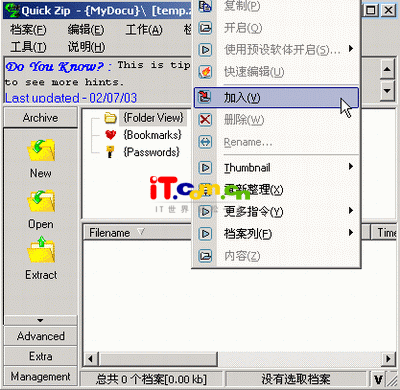
图2
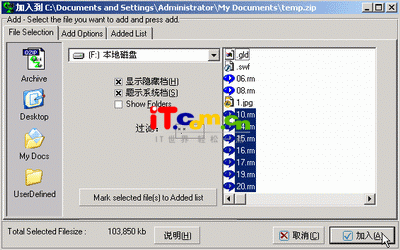
图3
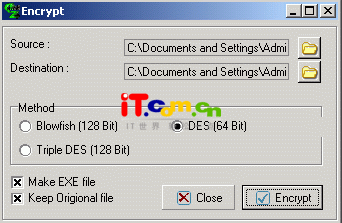
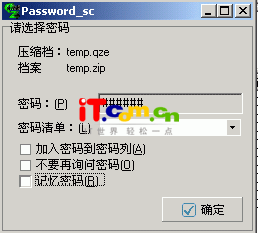
图5
现在好了一个加密文件压缩包完成了。
操作非常简单吧,它除了具有winzip的基本功能外,还有其它一些特色功能:
1、在左边的“Advanced” 按钮菜单中有“Repair”项专门修复损坏的zip文件,只需输入要修复的zip文件即可。
2、在主菜单主[工具]→[Disk-Span] →[切割档案]来实现压缩文件的分盘(图6),可以在“Choose the max size”下拉式菜单中选择固定的磁盘大小如图所选的1.44MB。也可选“user define”(用户自定义)”项,在右边的框中输入自己设定的磁盘大小。
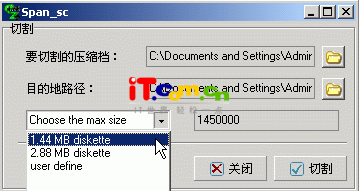
图6
3、通过主菜单[档案]→[Other Operations]→[电邮]直接将所选压缩文件包添加到邮件附件中;通过[档案]→[Other Operations]→[进行病毒测试]对所选压缩文件包进行病毒检测。
4、QuickZip还有一个非常奇特的功能,通过[工具]→[备份]-〉[编辑器]打开QuickZip的ScriptsFile目录下的Add to Zip(floppy).akp文件(如图7),一看这个模板文件是用dephi编制的,熟悉dephi的用户可以适当修改按F11进行编译再存盘即可。不过一般用户没有把握,最好不要使用此功能。
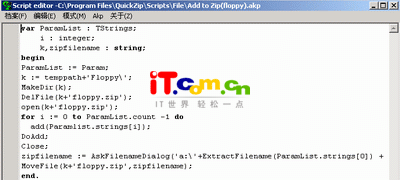
图7
既然压缩快手Quick Zip这么好,赶快下载一个加入自己的工具箱吧。
就是,与众不同,—,压缩,快手,QuickZip,软件,









